win11打开虚拟键盘的方法 win11怎么打开虚拟键盘
更新时间:2023-06-05 10:16:31作者:zheng
我们在使用win11电脑的时候可能会遇到电脑的键盘由于一些原因导致无法使用,但是又需要使用输入法,这时我们就可以打开win11电脑自带的虚拟键盘来应对紧急情况,那么该如何才能打开win11的虚拟键盘呢?今天小编就教大家win11打开虚拟键盘的方法,如果你刚好遇到这个问题,跟着小编一起来操作吧。
推荐下载:windows11
方法如下:
1、右击底部任务栏,点泉五击【何宋任务栏设置】。
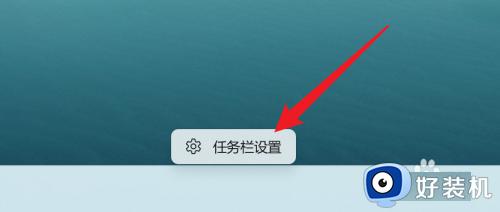
2、点击【任务角爱央新图标】。
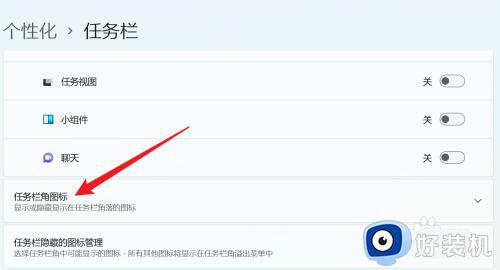
3、找到【触摸键盘】,开启右侧的开关即可。
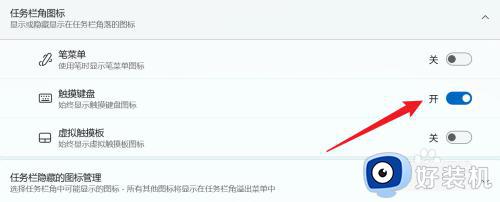
以上就是关于win11打开虚拟键盘的方法的全部内容,还有不懂得用户就可以根据小编的方法来操作吧,希望能够帮助到大家。
win11打开虚拟键盘的方法 win11怎么打开虚拟键盘相关教程
- win11键盘失灵如何打开虚拟键盘 win11虚拟键盘怎么调出来
- win11虚拟键盘的开启方法 win11怎么打开虚拟键盘
- windows11虚拟键盘怎么打开 win11怎么调虚拟键盘
- window11如何打开虚拟键盘 win11电脑虚拟键盘在哪打开
- win11调出虚拟键盘的方法 win11怎么调出小键盘
- win11虚拟键盘怎么调出来 win11系统如何调出虚拟键盘
- windows11怎样调出虚拟键盘 win11调出虚拟键盘的方法步骤
- win11虚拟键盘自动弹出怎么解决 win11自动弹出屏幕键盘如何处理
- win11家庭版自带虚拟机如何开启 win11打开自带虚拟机平台的方法
- win11虚拟机怎么打开 win11如何开启虚拟机
- win11家庭版右键怎么直接打开所有选项的方法 win11家庭版右键如何显示所有选项
- win11家庭版右键没有bitlocker怎么办 win11家庭版找不到bitlocker如何处理
- win11家庭版任务栏怎么透明 win11家庭版任务栏设置成透明的步骤
- win11家庭版无法访问u盘怎么回事 win11家庭版u盘拒绝访问怎么解决
- win11自动输入密码登录设置方法 win11怎样设置开机自动输入密登陆
- win11界面乱跳怎么办 win11界面跳屏如何处理
win11教程推荐
- 1 win11安装ie浏览器的方法 win11如何安装IE浏览器
- 2 win11截图怎么操作 win11截图的几种方法
- 3 win11桌面字体颜色怎么改 win11如何更换字体颜色
- 4 电脑怎么取消更新win11系统 电脑如何取消更新系统win11
- 5 win10鼠标光标不见了怎么找回 win10鼠标光标不见了的解决方法
- 6 win11找不到用户组怎么办 win11电脑里找不到用户和组处理方法
- 7 更新win11系统后进不了桌面怎么办 win11更新后进不去系统处理方法
- 8 win11桌面刷新不流畅解决方法 win11桌面刷新很卡怎么办
- 9 win11更改为管理员账户的步骤 win11怎么切换为管理员
- 10 win11桌面卡顿掉帧怎么办 win11桌面卡住不动解决方法
